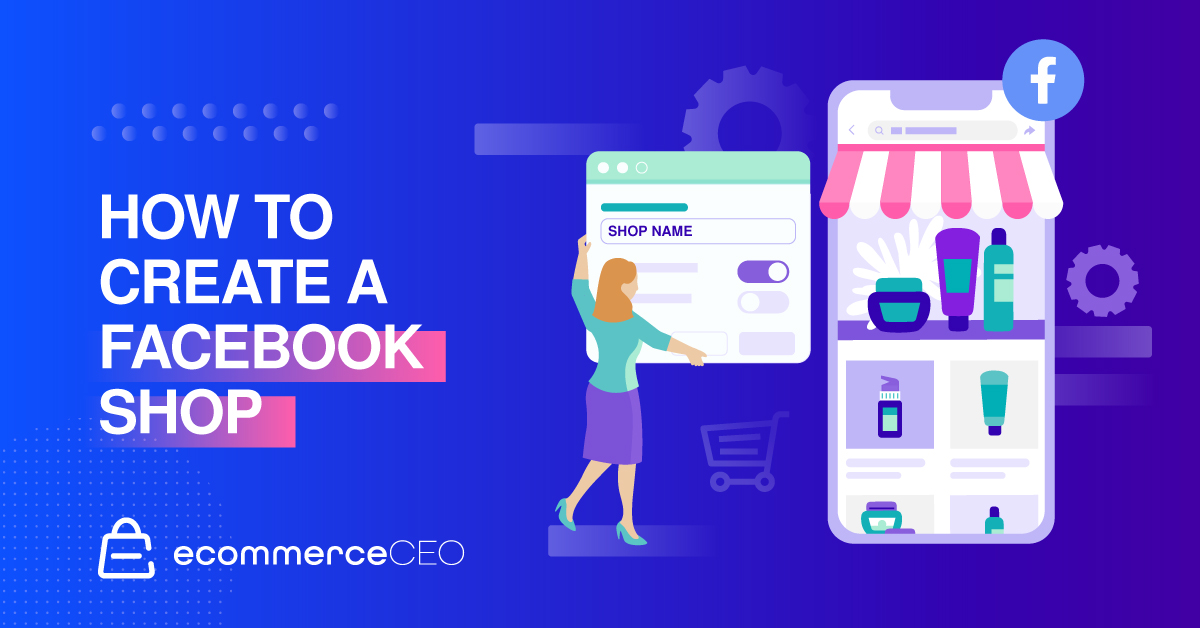Jak stworzyć sklep na Facebooku w 5 prostych krokach
Opublikowany: 2022-05-04Sklepy na Facebooku to funkcja, która umożliwia użytkownikom tworzenie pełnoprawnego sklepu internetowego z poziomu platformy mediów społecznościowych Facebook. Możesz użyć swojego istniejącego konta na Facebooku lub Instagramie, aby stworzyć sklep bezpośrednio na swojej stronie na Facebooku lub profilu na Instagramie.
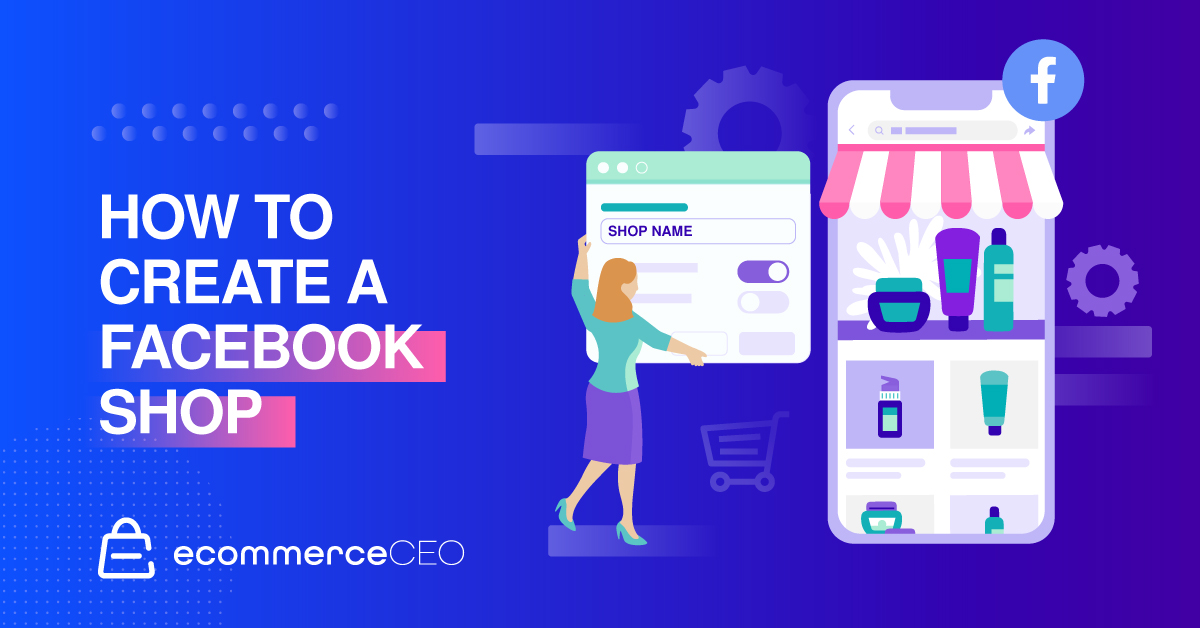
Oto jak stworzyć sklep na Facebooku w pięciu krokach. Omówimy wszystko, co musisz wiedzieć, aby zacząć działać — a Ty możesz zacząć sprzedawać w mgnieniu oka.
Wymagania kwalifikacyjne dotyczące handlu na Facebooku
Aby sprzedawać na Facebooku za pośrednictwem programu Facebook Commerce, Twoje konto na Facebooku i konto biznesowe na Facebooku lub Instagramie muszą spełniać określone wymagania.
Przestrzegaj zasad
Twoje konto i strona muszą być zgodne z Warunkami korzystania z usługi, Warunkami handlowymi i Standardami społeczności Facebooka. Jeśli chcesz sprzedawać na Instagramie, Twoje konto na Instagramie musi przestrzegać Warunków użytkowania i Wytycznych dla społeczności.
Musisz również przestrzegać warunków handlowych Facebooka, przestrzegając zasad dotyczących reklam, wydarzeń i handlu. Jeśli Twoje konto, strona lub grupy zostaną znalezione z naruszeniem tych zasad, możesz utracić funkcje Facebook Commerce.

Reprezentuj swoją firmę i domenę
Twoje konto na Facebooku/Instagramie musi zawierać listy produktów dostępne bezpośrednio w witrynie Twojej firmy lub w kasie na Facebooku lub Instagramie.
Jeśli przekierowujesz kupujących z Facebook Commerce na stronę internetową, musisz podać Facebookowi domenę, której używasz do sprzedaży. Twoja Strona musi reprezentować witrynę lub sklep powiązany z tą domeną. Może być konieczne ukończenie procesu weryfikacji domeny w celu potwierdzenia własności domeny.
Bądź zlokalizowany na obsługiwanym rynku
Twoja strona na Facebooku musi znajdować się na jednym z obsługiwanych rynków. Facebook Commerce jest dostępny w Stanach Zjednoczonych, Kanadzie, Ameryce Łacińskiej i Europie. Zobacz pełną listę tutaj. Obecnie usługa Checkout na Facebooku i Instagramie Checkout jest dostępna tylko w Stanach Zjednoczonych.
Wykaż wiarygodność
Twoja strona musi mieć autentyczną, ustaloną obecność, w tym utrzymywać aktywną bazę obserwujących.
Podaj dokładne informacje i postępuj zgodnie z najlepszymi praktykami
Nie umieszczaj w informacjach o produkcie wprowadzających w błąd informacji o cenach ani dostępności. Wyraźnie wyświetlaj swoje zasady dotyczące zwrotów i zwrotów. Upewnij się, że są one łatwo dostępne w Twojej witrynie i na Facebooku.
Jakie produkty możesz sprzedawać na Facebooku?
Przed utworzeniem sklepu na Facebooku upewnij się, że sprzedajesz odpowiednie produkty. W tej chwili nie możesz używać sklepu na Facebooku do sprzedaży produktów lub usług cyfrowych. Możesz sprzedawać tylko przedmioty fizyczne.
Nie możesz sprzedać:
- Produkty dla dorosłych
- Alkohol, nikotyna, narkotyki lub akcesoria
- Zwierzęta lub części zwierzęce
- Części ciała lub płyny
- Waluta wirtualna
- Towary i materiały niebezpieczne
- Suplementy pokarmowe – witaminy, białko w proszku, ludzkie hormony wzrostu itp.
- Produkty medyczne lub zdrowotne
- Wycofane produkty
- Używane kosmetyki
- Broń, amunicja i materiały wybuchowe
- Karty podarunkowe lub vouchery
- Bilety na imprezy, bilety tranzytowe, bilety wstępu
Jeśli jest to towar fizyczny spoza tych kategorii, a wpis jest zgodny z wytycznymi dla społeczności, można go sprzedać.
Wytyczne krok po kroku dotyczące zakładania sklepu na Facebooku
Zanim zaczniesz
Wszystko czego potrzebujesz to konto na Facebooku i strona biznesowa na Facebooku. Jeśli jeszcze nie masz tych rzeczy, zacznij tam.

W USA musisz mieć również link do ważnego konta bankowego i numer identyfikacji podatkowej. Możesz użyć swojego numeru ubezpieczenia społecznego lub numeru identyfikacyjnego pracodawcy (EIN). Jeśli nie masz numeru EIN, możesz otrzymać go w IRS za darmo. Dotyczy to sytuacji, gdy korzystasz z metody Facebook Checkout. Więcej na ten temat poniżej.
Możesz sprawdzić ten przykład strony sklepu na Facebooku, aby zobaczyć, co będziesz tworzyć.
Krok 1: Stwórz swój sklep na Facebooku
Zaloguj się na swoje konto na Facebooku i przejdź do swojej strony biznesowej.
Jeśli właśnie utworzyłeś stronę, kliknij Więcej > Edytuj karty.

Tutaj możesz edytować szablon strony i wybrać karty, które chcesz wyświetlić. W razie potrzeby kliknij przycisk Edytuj , aby przejść do szablonu Zakupy.
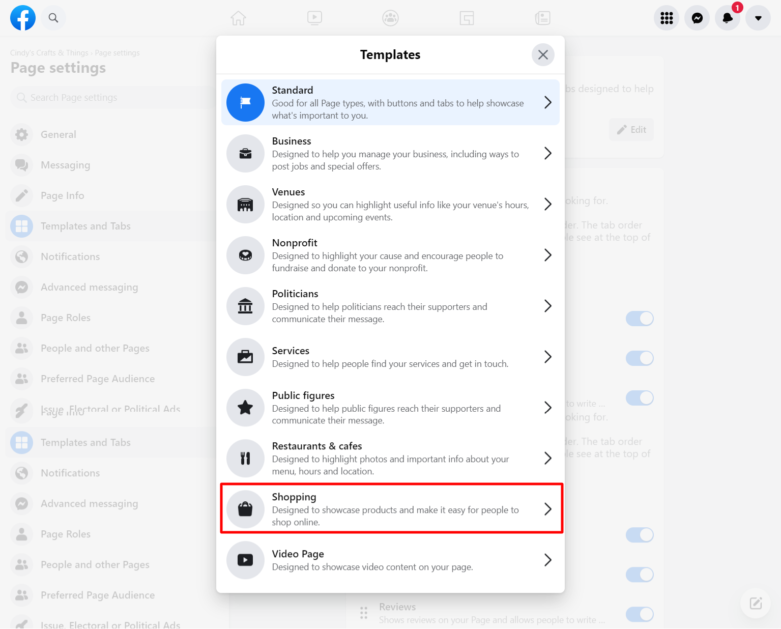
W przeciwnym razie przewiń w dół do obszaru Sklep i włącz go. Możesz także przeciągnąć go w górę, aby dostosować kolejność kart na swojej stronie.
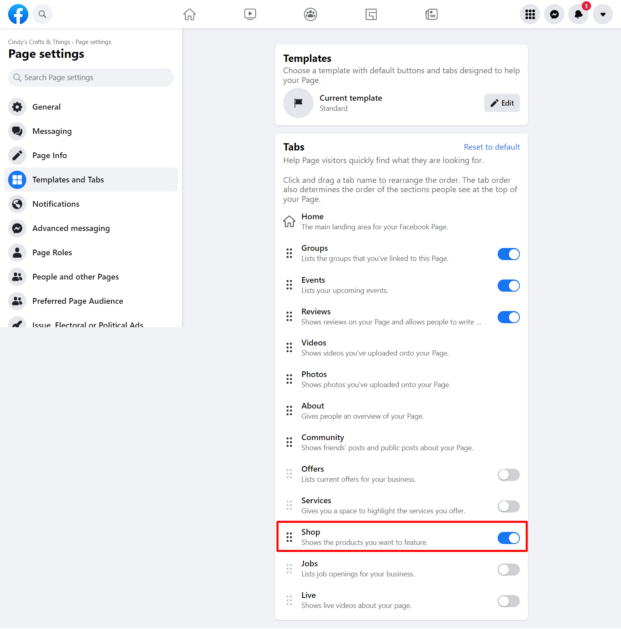
Stwórz swoją stronę sklepu
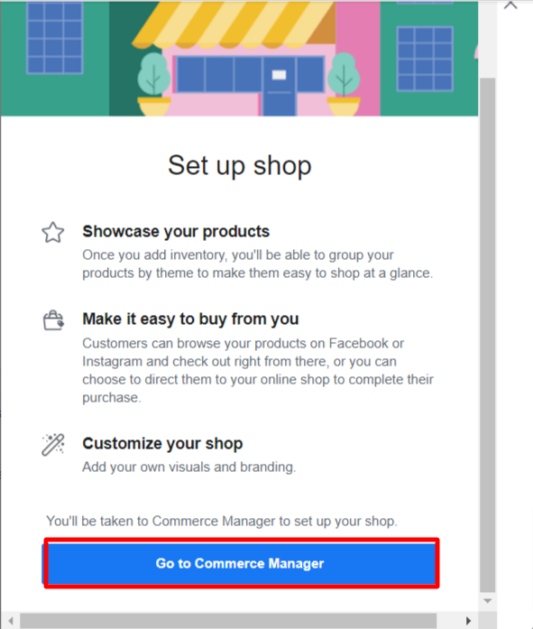
Kliknięcie zakładki Sklep spowoduje wyświetlenie wyskakującego okienka wyjaśniającego proces konfiguracji, który przeprowadzisz. Kliknij przycisk Rozpocznij , gdy będziesz gotowy. Zostaniesz przeniesiony do Facebook Commerce Manager , aby zakończyć proces.
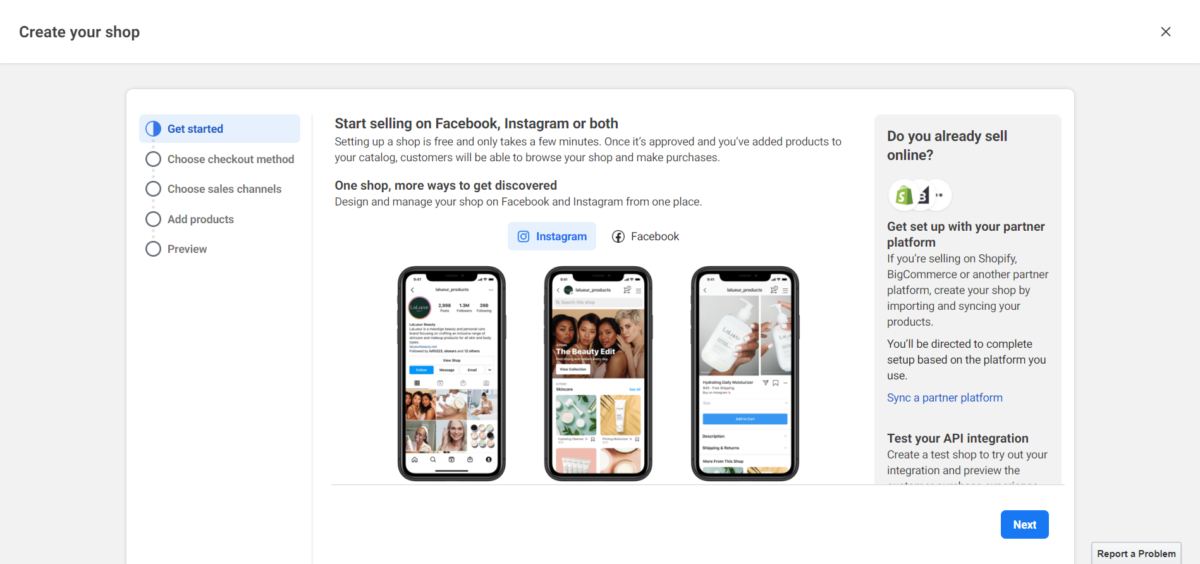
Synchronizuj z inną platformą e-commerce (opcjonalnie)

Jeśli masz już sklep skonfigurowany z Shopify, BigCommerce lub inną platformą e-commerce, która integruje się z Facebookiem, kliknij przycisk Synchronizuj platformę partnerską po prawej stronie. Spowoduje to otwarcie kolejnego okna z listą integracji. Znajdź swój sklep na liście, kliknij go i postępuj zgodnie z instrukcjami wyświetlanymi na ekranie, aby połączyć swój sklep.
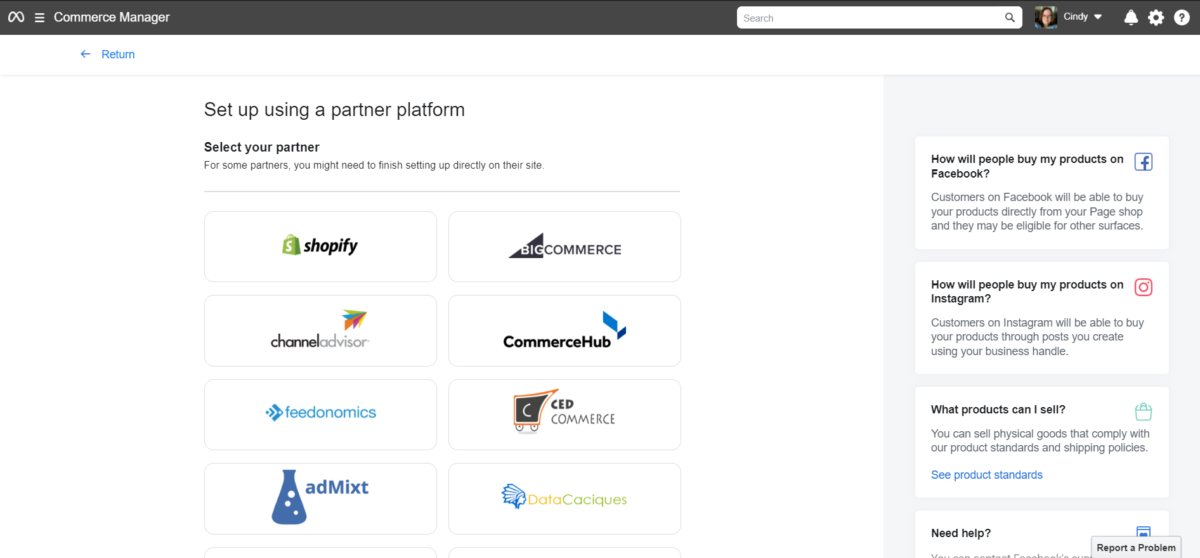
Wybierz metody realizacji transakcji
Masz do wyboru trzy metody realizacji transakcji. Możesz sprowadzić klientów do kasy na swojej stronie internetowej, na Facebooku lub Instagramie lub za pomocą wiadomości bezpośrednich.
Jeśli wybierzesz opcję Do kasy w innej witrynie, klienci będą mogli przeglądać Twój sklep na Facebooku, a po dokonaniu zakupu zostaną przekierowani do Twojej witryny za pośrednictwem strony szczegółów przedmiotu. Skorzystaj z tej opcji, jeśli masz już sklep internetowy.

Aby skorzystać z usługi Checkout na Facebooku lub Instagramie, musisz mieć konto Commerce.
Jeśli korzystasz z opcji Facebook Checkout, zostaniesz obciążony opłatą z tytułu sprzedaży. Opłata ta wynosi 5% za przesyłkę – lub zryczałtowana opłata w wysokości 40 centów za przesyłki o wartości 8 USD lub mniej.
Jeśli Twoje zamówienie zawiera wiele produktów w dwóch przesyłkach, a pierwsza kosztuje 10 USD, opłata za sprzedaż wynosi 50 centów. Jeśli druga przesyłka kosztuje 6 USD, opłata za sprzedaż wynosi dodatkowe 40 centów.
Opłata za sprzedaż obejmuje podatki i obejmuje opłaty za przetwarzanie płatności. Zapłaty otrzymasz w ciągu 8–10 dni roboczych po przetworzeniu transakcji.
Uwaga: w przypadku korzystania z metody Facebook Checkout produkty w Twoim Sklepie mogą być również widoczne na Facebook Marketplace. To osobny kanał sprzedaży, który możesz skonfigurować w Commerce Manager.
Jeśli zdecydujesz się na kasę za pomocą wiadomości, kierujesz kupujących do wysłania Ci wiadomości za pomocą Messengera lub WhatsApp, aby dokończyć płatność. Korzystanie z tej opcji oznacza skonfigurowanie własnych opcji przetwarzania płatności i procesów realizacji zamówień.
Jeśli chcesz używać WhatsApp do realizacji zamówień, musisz mieć konto biznesowe WhatsApp na tym samym koncie Business Manager, co Twój sklep. Musi być ustawiony jako podstawowa metoda kontaktu Sklepu.
Wybierz swoją stronę lub utwórz nową
Na następnym ekranie wybierzesz stronę firmy na Facebooku, z której chcesz sprzedawać. Masz również możliwość stworzenia nowej strony.
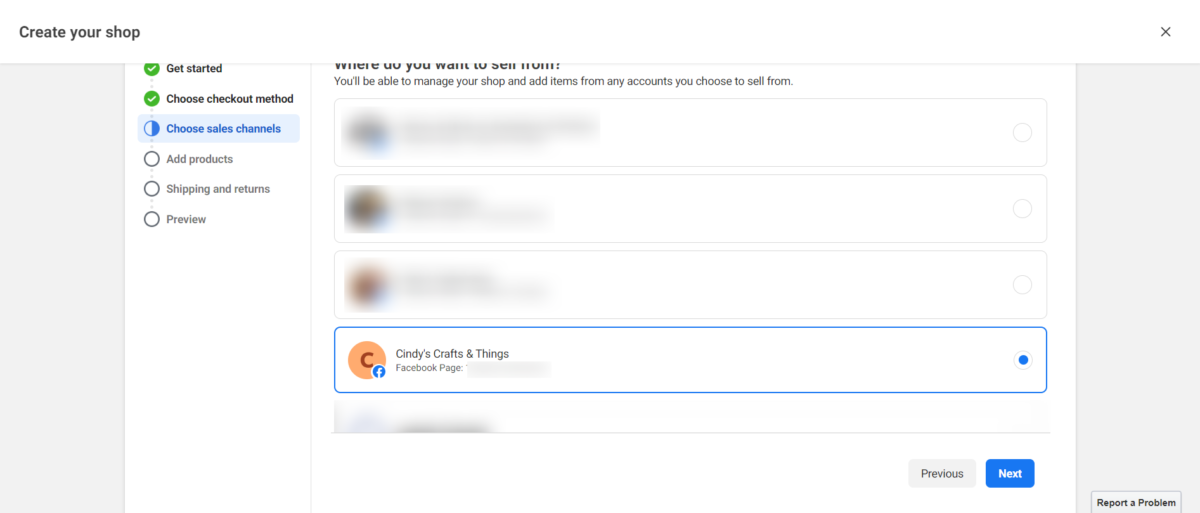
Dodaj Instagram (opcjonalnie)
W razie potrzeby możesz również dodać sklep na Instagramie. Musisz mieć profesjonalne konto na Instagramie połączone z kontem na Facebooku, aby było to możliwe.
Wybierz swoje konto Meta Business Manager
Na następnym ekranie wybierz konto Meta Business Manager, którego chcesz używać w tym sklepie.
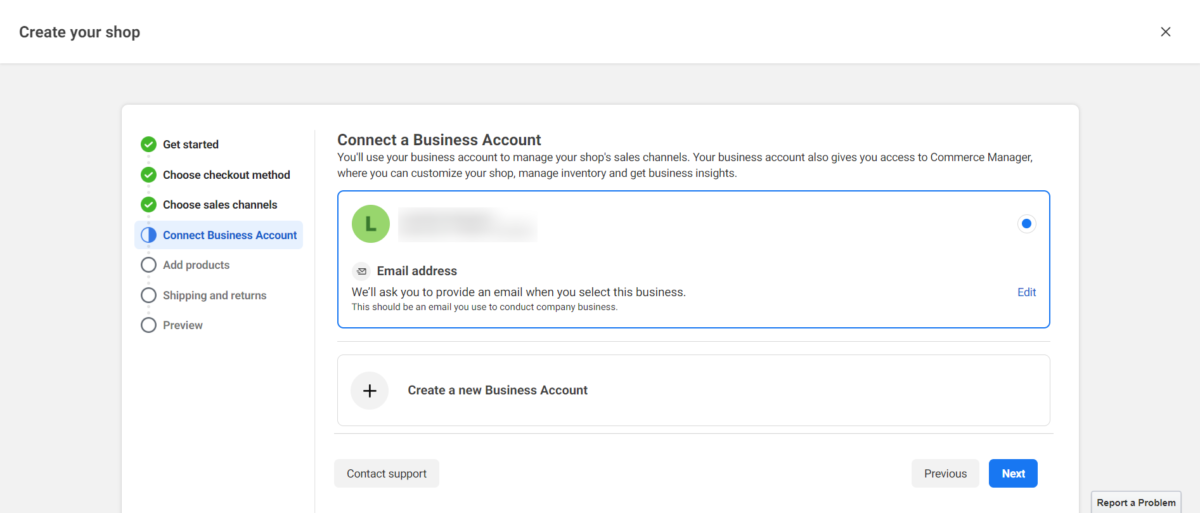
Jeśli jeszcze go nie masz, oto gdzie go utworzysz.

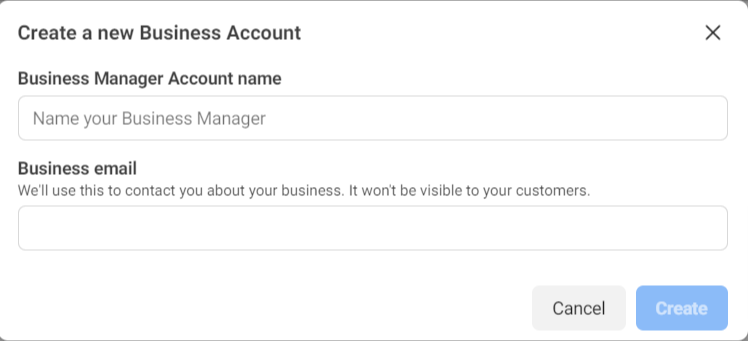
Na następnym ekranie wprowadź stany, w których prowadzisz działalność, oraz odpowiedni numer identyfikacji podatkowej każdego stanu. Możesz go pominąć, jeśli nie masz go w tej chwili, ale ostatecznie będziesz musiał podać te informacje Facebookowi.
Następnie powiedz Facebookowi, jakie produkty będziesz sprzedawać, wybierając najbardziej odpowiednią kategorię biznesową.
Stamtąd podasz więcej informacji o swojej firmie i przedstawicielu biznesowym. Wybierz rodzaj prowadzonej działalności, a następnie wprowadź swoje imię i nazwisko, numer ubezpieczenia społecznego i datę urodzenia. Jeśli to nie Ty, podaj informacje dotyczące osoby, którą wyznaczasz.
Wybierz lub stwórz swój katalog
Jeśli masz już katalog na Facebooku, możesz go wybrać. Jeśli nie, możesz to stworzyć.
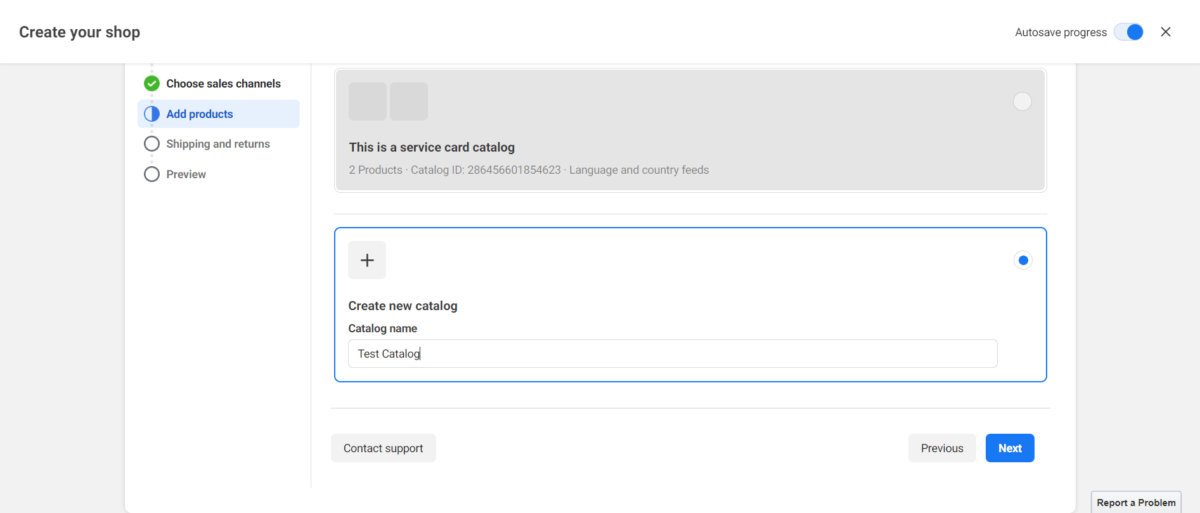
Dodaj opcje wysyłki i zwrotu
W ostatnich krokach dodasz opcje wysyłki i ustawisz czas zwrotu. Ty decydujesz, czy chcesz oferować wysyłkę przyspieszoną, czy przyspieszoną. Podaj koszty i ramy czasowe wysyłki, wraz z dowolnym progiem bezpłatnej wysyłki.
Jeśli w polu e-mail obsługi klienta nie ma jeszcze adresu e-mail, dodaj ten, którego chcesz użyć. Nie jest to widoczne dla klientów.
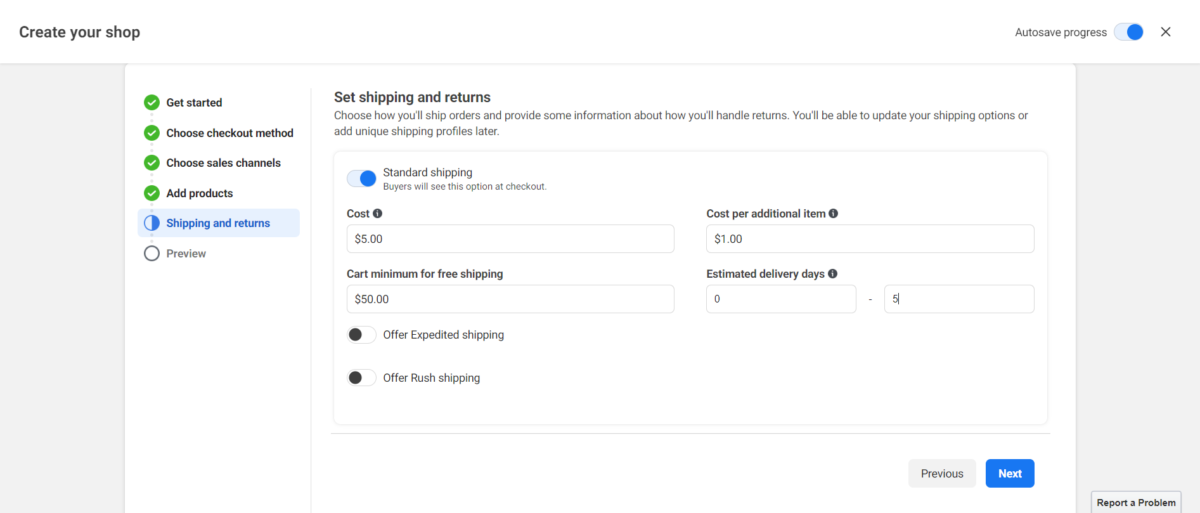
Wejdź do okna zwrotu.
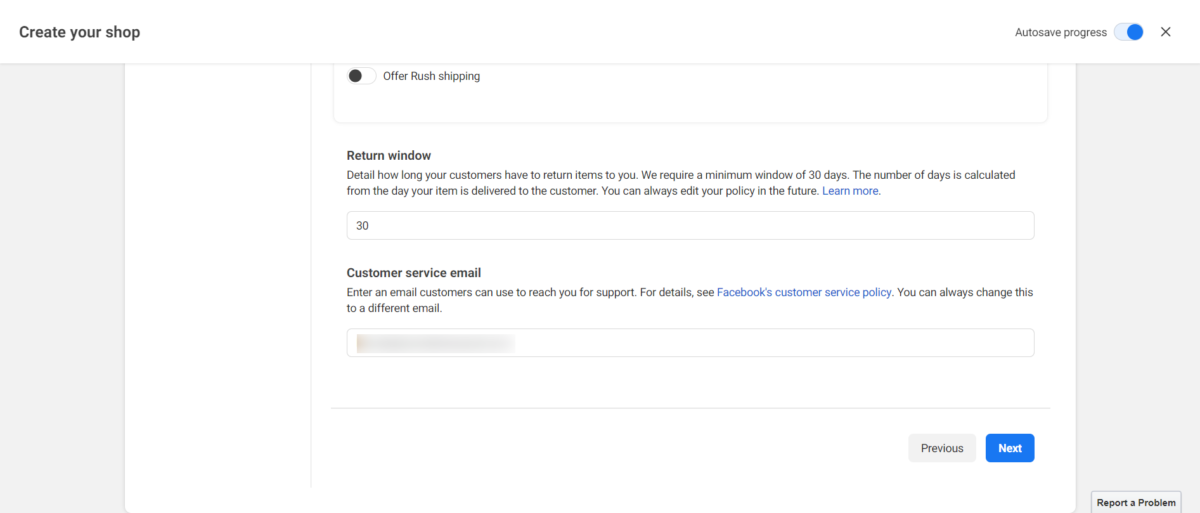
Kliknij Dalej .
Przejrzyj szczegóły sklepu i umowę sprzedawcy
Na ostatnim ekranie przejrzysz wszystkie wprowadzone do tej pory szczegóły. Zanim będziesz mógł sfinalizować swój sklep na Facebooku, musisz przeczytać i zaakceptować warunki umowy sprzedawcy na Facebooku.
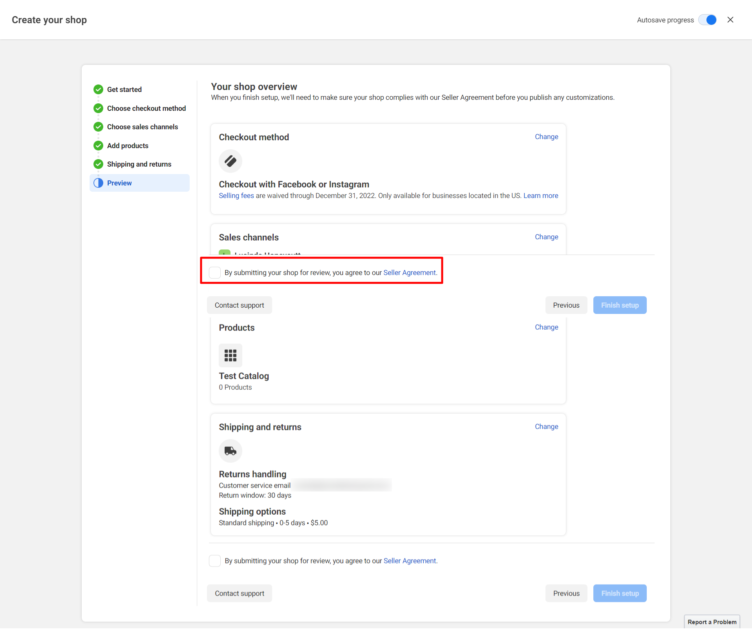
Krok 2: Zarządzaj swoim katalogiem
Po utworzeniu Sklepu Meta przeniesie Cię do Menedżera handlu. Wybierz konto firmowe dołączone do Twojego sklepu z menu rozwijanego po lewej stronie ekranu. Będziesz mógł zarządzać katalogiem utworzonym podczas procesu konfiguracji Sklepu.
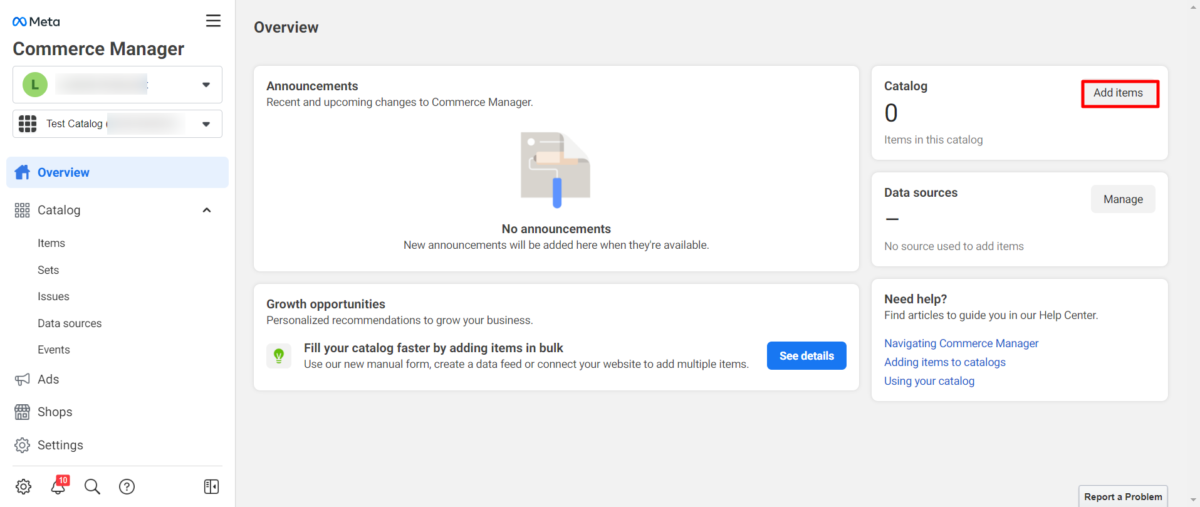
Dodaj produkty, które chcesz sprzedać
Dodaj produkty, które sprzedajesz. Można to zrobić na wiele sposobów – ręcznie, za pomocą pliku produktowego, poprzez synchronizację partnerów i nie tylko.

Po kliknięciu przycisku Dodaj produkt zobaczysz:
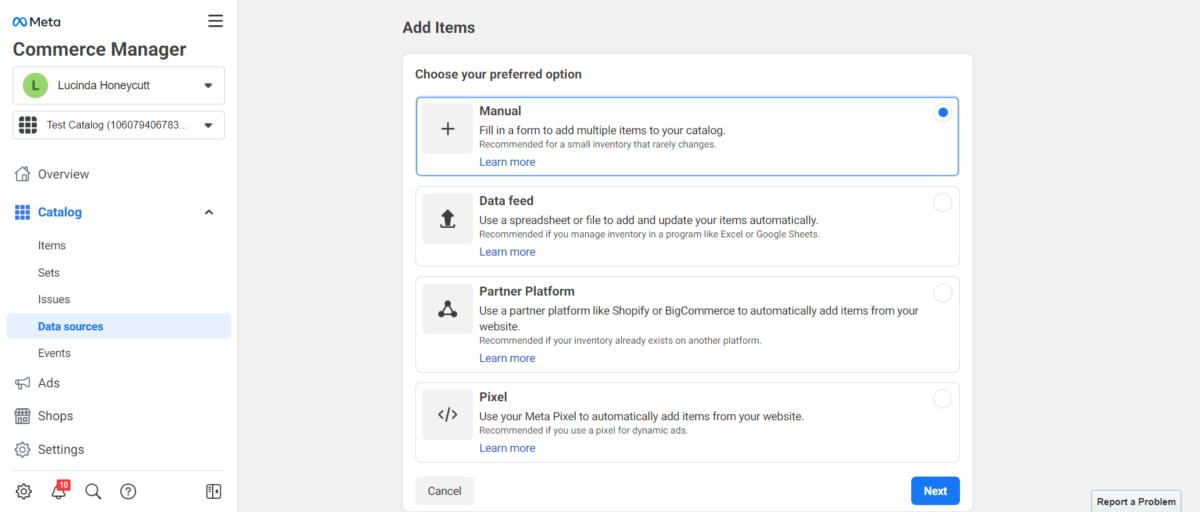
Na potrzeby tego demo wybieramy opcję ręczną.
Wprowadź szczegóły dla każdego przedmiotu, w tym tytuł, opis, cenę itp. Możesz także dodać zdjęcia i wideo.
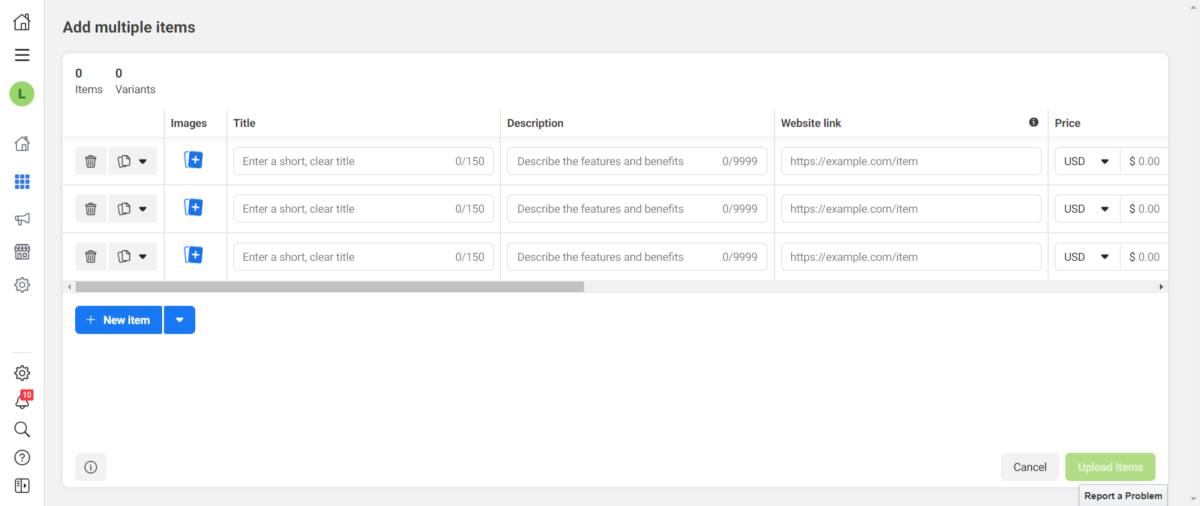
Po zakończeniu kliknij Prześlij elementy .
Możesz też użyć opcji Kanał danych, aby dodać elementy z arkusza kalkulacyjnego lub innego pliku danych. Pobierz plik szablonu i wprowadź odpowiednie informacje, a następnie prześlij go.
Jeśli masz plik hostowany w swojej witrynie, możesz skorzystać z opcji zaplanowanego pliku danych, aby automatycznie dodawać i aktualizować swoje zasoby reklamowe. Możliwe jest również użycie arkusza kalkulacyjnego Arkuszy Google.
Opcja platformy partnerskiej pozwala połączyć się z inną usługą, taką jak Shopify lub BigCommerce, w celu dodania elementów z Twojej witryny. Jest to zalecana opcja, jeśli masz już skonfigurowany ekwipunek na innej platformie.
Możesz również użyć Meta Pixela (wcześniej znanego jako Facebook Pixel), aby automatycznie dodawać reklamy z Twojej witryny.

Uwaga: gdy dodasz nowy asortyment do swojego sklepu, ludzie zobaczą go na karcie Sklep na Facebooku oraz w swoich kanałach na Facebooku. Mogą również otrzymać powiadomienie, aby zachęcić ich do odwiedzenia Twojego sklepu w celu obejrzenia nowych ofert produktów.
Utwórz kolekcje (zestawy)
Jeśli chcesz stworzyć zestaw produktów do wyróżnienia, możesz stworzyć zestawy. Jest to krok opcjonalny.
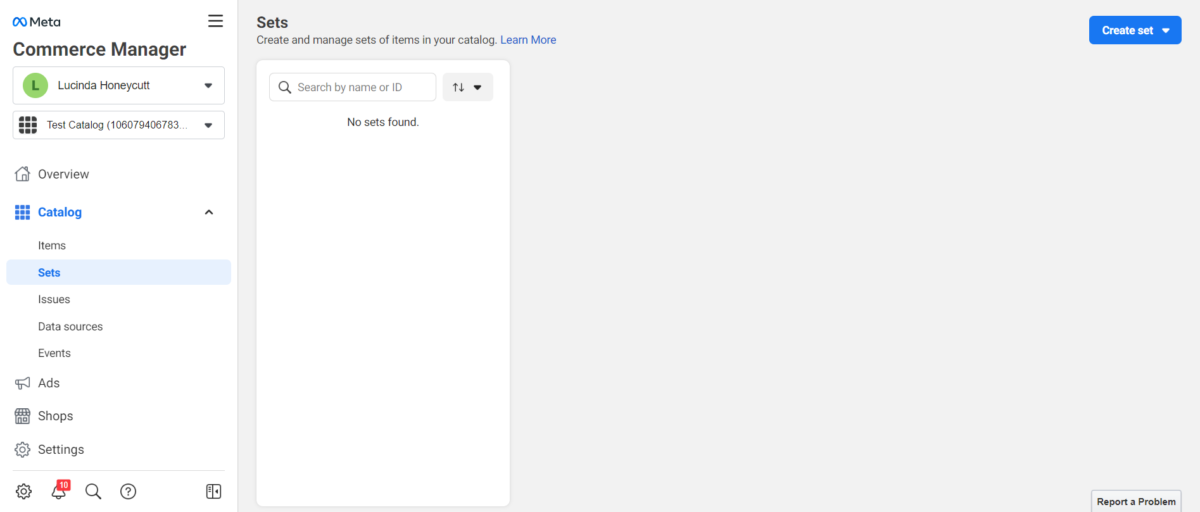
Kliknij przycisk Utwórz zestaw . Możesz użyć filtrów, aby zawęzić produkty lub wybrać pozycje ręcznie.
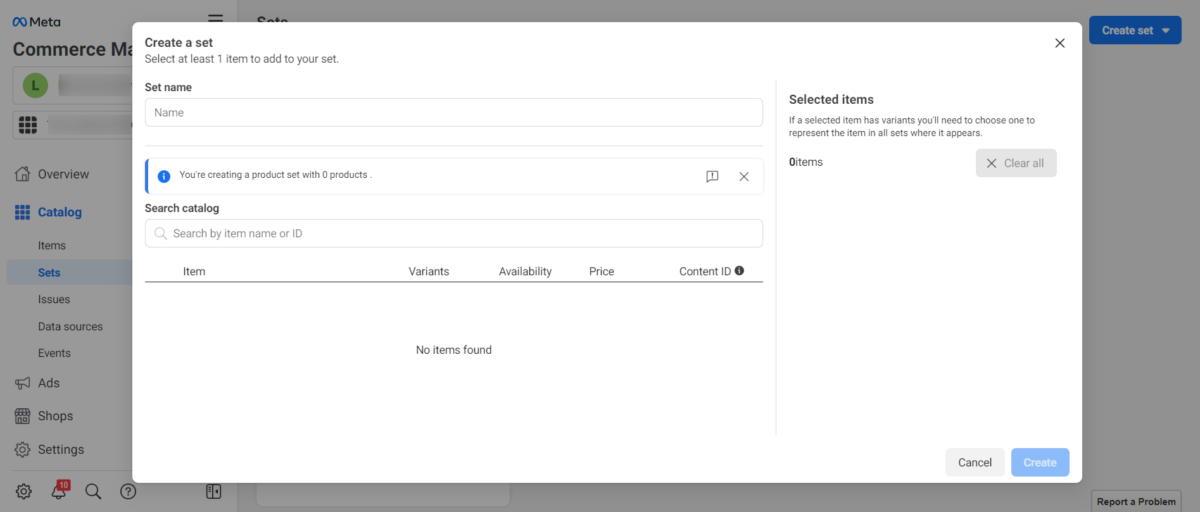
Krok 3: Dostosuj wygląd i styl swojego sklepu
W tym miejscu możesz dostosować wygląd swojego sklepu, aby wyglądał bardziej jak Twoja marka, a mniej jak Facebook.
Na swoim koncie Commerce Manager kliknij Sklep, który chcesz edytować, a następnie kliknij Edytuj .
Wybierz polecane zestawy, produkty i promocje
Będziesz mieć dwie zakładki – układ i styl. Zakładka Układ to miejsce, w którym wybierasz wyświetlanie swoich zestawów jako funkcji i dodawanie innych zestawów.

Wybierz kolor swojego przycisku
Karta Styl to miejsce, w którym możesz dostosować kolory, rozmiar przycisku i tekst, aby lepiej pasowały do Twojej marki. Użyj tego obszaru, aby dostosować kolor przycisku.
Zobacz podgląd swojego sklepu na Facebooku
Zobacz, jak Twój Sklep będzie wyglądał na Facebooku dzięki Podglądowi Sklepu. Facebook sprawdzi i zatwierdzi Twoje kolekcje w ciągu 24 godzin.
Możesz zdecydować, czy kolekcje mają być aktywowane po zatwierdzeniu, czy aktywować je od razu, gdy wszystkie zostaną zatwierdzone.
Krok 4: Opublikuj swój sklep
Gdy jesteś zadowolony z tego, jak wszystko wygląda, kliknij przycisk Opublikuj. Wszystko zostanie uruchomione, gdy Facebook to zatwierdzi. Po uruchomieniu Twój Sklep jest widoczny w zakładce Sklep na Twojej stronie na Facebooku.
Jeśli prowadzisz sklep na Facebooku w Stanach Zjednoczonych, będziesz również korzystać z platformy do zarządzania swoimi zamówieniami.
Zarządzaj zamówieniami, przechodząc do opcji Narzędzia publikowania > Zamówienia oczekujące . Zobaczysz je tam, gdy nadejdą zamówienia, i będziesz mógł aktualizować status zamówienia, gdy je realizujesz.
Możesz także użyć tej sekcji, aby zaplanować i przejrzeć posty, aby mogły wychodzić zgodnie z Twoim harmonogramem. Możesz także zobaczyć poziomy zaangażowania.
Uwaga: po opublikowaniu sklepu klienci mogą go znaleźć za pośrednictwem aplikacji Facebook lub Instagram na urządzeniach Apple i Android. Będzie wyświetlany na pełnym ekranie wciągających wrażeń i jest całkowicie responsywny dla urządzeń mobilnych.
Krok 5: Wypromuj swój sklep na Facebooku
Stworzenie sklepu na Facebooku to pierwszy krok. Musisz zareklamować go klientom z grupy docelowej, aby zwiększyć sprzedaż. Możesz to zrobić na kilka sposobów, ale tutaj omówimy trzy części strategii marketingowej.
Reklamy
Reklamy na Facebooku to świetny sposób na wypromowanie marki i sklepu. Narzędzie Audience Insights zapewnia mnóstwo informacji o tym, kim są Twoi obserwatorzy – i możesz to wykorzystać na swoją korzyść podczas prowadzenia kampanii reklamowych.

Dzięki Facebook Insights znajdziesz szczegółowe informacje na temat:
- Dane demograficzne: wiek, płeć, lokalizacja, wykształcenie, stan cywilny, poziom dochodów itp.
- Język: języki, którymi posługują się Twoi odbiorcy
- Wcześniejsze zakupy: czy Twoi odbiorcy już wcześniej dokonywali zakupów w sklepie na Facebooku
- Zachowanie na Facebooku: w jaki sposób korzystają z platformy i jak często z niej korzystają.
Korzystając z informacji z Audience Insights, możesz tworzyć reklamy kierowane do tej konkretnej grupy odbiorców – niezależnie od tego, czy są fanami Twojej strony, czy nie.
Chociaż wiele firm nie kieruje reklam do swoich obecnych obserwatorów, większość Twoich odbiorców nie zobaczy Twoich treści w sposób organiczny, więc zawsze warto uwzględnić ich w reklamach.
Możesz wyświetlać reklamy, aby zwiększyć polubienia swojej strony, wyróżnić określone produkty, wyświetlać oferty i promocje itp.
Możesz ustawić budżet dzienny lub budżet maksymalny. Facebook sprawdzi Twoje reklamy przed ich opublikowaniem.
Marketing e-mailowy
E-mail marketing to świetny sposób na nawiązanie kontaktu z obserwującymi na Facebooku i klientami sklepu poza platformą. Statystyki pokazują, że na całym świecie jest 4,14 miliarda użytkowników poczty e-mail, a e-mail marketing przynosi rocznie 8,49 miliarda dolarów przychodów na całym świecie.
Nie tylko to, ale marketing e-mailowy ma jeden z najlepszych zwrotów z inwestycji w dowolnym kanale marketingowym. Badania pokazują, że na każdą złotówkę wydaną na marketing e-mailowy marki zarabiają średnio 36 USD.
Inne dane podają, że liczba ta wynosi nawet 45 USD dla firm e-commerce.
Zbuduj swoją listę, oferując zniżkę nowym subskrybentom. Gdy Twoja lista będzie się powiększać, podziel ją na segmenty i oferuj bardziej spersonalizowane e-maile.
Na przykład możesz wysłać specjalną promocję do stałych klientów za pomocą innego e-maila do osób, które przez jakiś czas nie kontaktowały się z Tobą.
Do wyboru jest wiele narzędzi do automatyzacji marketingu e-mailowego, więc po skonfigurowaniu możesz uruchomić wszystko na autopilocie.
Marketing treści
Jeśli masz ograniczony budżet marketingowy, content marketing to doskonały sposób na rozpoczęcie marketingu. Wykorzystaj swoje posty na Facebooku, aby dzielić się przydatnymi informacjami z odbiorcami. Używaj go do promowania swoich produktów, ale nie zajmuj się promocją produktów.

Jeśli masz oddzielną witrynę internetową z blogiem, utwórz posty na blogu zoptymalizowane pod kątem wyszukiwarek, aby zwiększyć ruch z wyszukiwarek. Udostępnij te posty na swoim blogu również na swojej stronie na Facebooku.
Zadawaj pytania swoim widzom. Wykorzystaj zaangażowanie jako informację zwrotną, aby podejmować decyzje biznesowe dotyczące marketingu i nowych ofert produktów.
Chcesz dowiedzieć się więcej o wykorzystaniu content marketingu do zwiększania świadomości marki i budowania linków? Zobacz, jak 9 sklepów e-commerce wykorzystuje content marketing.
Korzystanie wyłącznie ze sklepu Facebook a synchronizacja sklepu internetowego
Łatwo jest wprowadzać produkty do sprzedaży bezpośrednio w swoim sklepie na Facebooku. Facebook oferuje jasne instrukcje, które przeprowadzą Cię przez cały proces. Jeśli sprzedajesz tylko kilka produktów lub chcesz sprzedawać wyłącznie za pośrednictwem sklepu na Facebooku, to wszystko, czego potrzebujesz.
Warto jednak zauważyć, że zamówieniami trzeba zarządzać ręcznie. Jeśli przenosisz wiele produktów, może to być niezwykle czasochłonne. Będziesz także ograniczony do platformy sklepów na Facebooku i nie będziesz mieć żadnych innych dostępnych kanałów sprzedaży.
Wybór platformy e-commerce zapewnia dodatkowe możliwości sprzedaży i ułatwia zarządzanie zamówieniami.
Główne platformy e-commerce umożliwiają wystawianie i sprzedawanie produktów w sklepie na Facebooku i w innych miejscach, jeśli chcesz. Platformy te oferują dodatkowe opcje listy produktów, dzięki czemu można sprzedawać produkty cyfrowe. Obejmują one również zautomatyzowane zarządzanie zamówieniami oraz narzędzia do wysyłki i realizacji, które pomogą Ci zaoszczędzić czas.
Poza oszczędnością czasu możesz sprzedawać prawie wszędzie dzięki platformie e-commerce, w tym na innych głównych rynkach, takich jak Amazon i eBay, oraz własnej witrynie internetowej. Nawet jeśli początkowo nie planujesz sprzedawać nigdzie indziej niż Facebook, opcja rozszerzenia kanałów sprzedaży jest dostępna, jeśli zdecydujesz się obrać tę drogę w przyszłości.
Często zadawane pytania
Czy sklep na Facebooku jest odpowiedni dla Ciebie?
Nowy sklep na Facebooku może Ci pomóc, jeśli używasz Facebooka do łączenia się z odbiorcami lub jeśli masz już obserwujących.

Jeśli zaczynasz od zera z nową marką i nie masz jeszcze zbyt wielu fanów, najlepiej skoncentruj się na budowaniu swojej obecności w mediach społecznościowych przed dodaniem zakładki sklepu do swojej strony na Facebooku.
Jeśli masz już sklep internetowy z zewnętrzną platformą e-commerce, zsynchronizowanie go ze swoim sklepem na Facebooku zapewni Ci kolejny kanał dotarcia do klientów.
Jeśli chcesz rozpocząć sprzedaż online, ale nie jesteś gotowy do inwestowania we własną stronę internetową, możesz użyć funkcji Sklepów na Facebooku, aby emulować platformę e-commerce i zarządzać wszystkim w całej rodzinie produktów Facebooka. Jednak jesteś zdany na spełnienie. Jeśli masz dość duży katalog produktów, najlepiej wykorzystać sklepy na Facebooku jako dodatkowy kanał sprzedaży.